Om å velge Trøbbel eller Easypeasy når du legger inn data i Excel
Trøbbel eller EasyPeasy
Jeg får en del henvendelser om å forenkle mer eller mindre hårreisende formler. I en del av tilfellene skyldes kompleksiteten at regnearket er bygget opp på en måte som ikke er så heldig.
Artikkelen fortsetter under videoruten
Last ned regnearket her: DataStruktur.xlsx (105 downloads )
Unike kolonneoverskrifter
Når du skal legge inn data i Excel, bør du etterstrebe å ha unike kolonneoverskrifter. Eksempel på dette er:
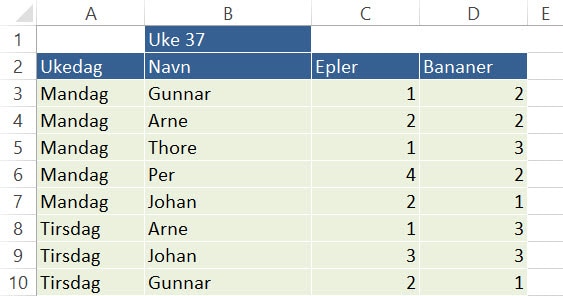
Her ser du kolonneoverkskriftene på linje 2, Ukedag, Navn, Epler og Bananer. Disse forekommer bare en gang.
Dataene ligger fra linje 3 og nedover. Med en slik struktur er det svært enkelt å summere og presentere dataene.
Summere med unike kolonner (fig.1)
Hvis jeg vil summere antall epler Arne har plukket denne uken, kan jeg bruke formelen
=SUMMERHVIS($B:$B;»Arne»;C:C)
I regnearket står navnet vi vil summere for i celle I3, så formelen blir
=SUMMERHVIS($B:$B;$I3;C:C)
Funksjonen SUMMERHVIS er bygget for å forholde seg til kolonner og rader, og løser dette enkelt.
Dupliserte kolonneoverskrifter
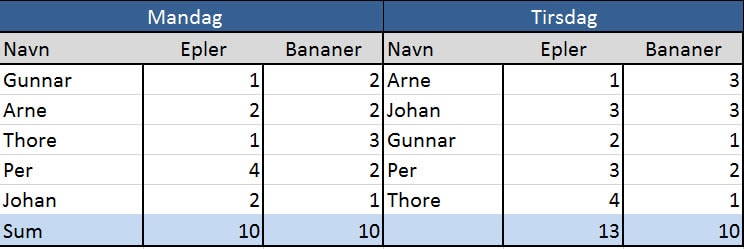
Et eksempel hvor kolonneoverskriftene ikke er unike, ser du her:
Her gjentas Navn, Epler og Bananer for hver tredje kolonne. Dette kompliserer summeringen betydelig.
Summere med dupliserte kolonneoverskrifter(fig.2)
Hvis jeg vil gjøre det samme for oppsettet i fig.2, blir formelen
=SUMMERHVIS($A$4:$A$8;»Arne»;$B$4:$B$8)+SUMMERHVIS($D$4:$D$8;»Arne»;$E$4:$E$8)+SUMMERHVIS($G$4:$G$8;»Arne»;$H$4:$H$8)+SUMMERHVIS($J$4:$J$8;»Arne»;$K$4:$K$8)+SUMMERHVIS($M$4:$M$8;»Arne»;$N$4:$N$8)
I eksempelarket står navnet i celle A13, og da blir formelen
=SUMMERHVIS($A$4:$A$8;$A13;$B$4:$B$8)+SUMMERHVIS($D$4:$D$8;$A13;$E$4:$E$8)+SUMMERHVIS($G$4:$G$8;$A13;$H$4:$H$8)+SUMMERHVIS($J$4:$J$8;$A13;$K$4:$K$8)+SUMMERHVIS($M$4:$M$8;$A13;$N$4:$N$8)
Formelen gjentas like mange ganger som kolonneoverskriftene er gjentatt – en for hver ukedag.
Presentasjon av dataene dine i Pivot.
En annen fordel med å ha unike kolonneoverskrifter, er at du uten videre kan bruke Pivot-tabeller for å presentere dataene dine. (Ta en kikk på videoen for å se hvordan du gjør – det er ikke vanskelig!)
Med et oppsett som i fig.2, er det umiddelbart oversiktlig, men det er unødig vanskelig å behandle dataene.
En Pivottabell med utgangspunkt i fig.1, kan være spesifisert per ukedag og person:

eller spesifisert per ukedag:
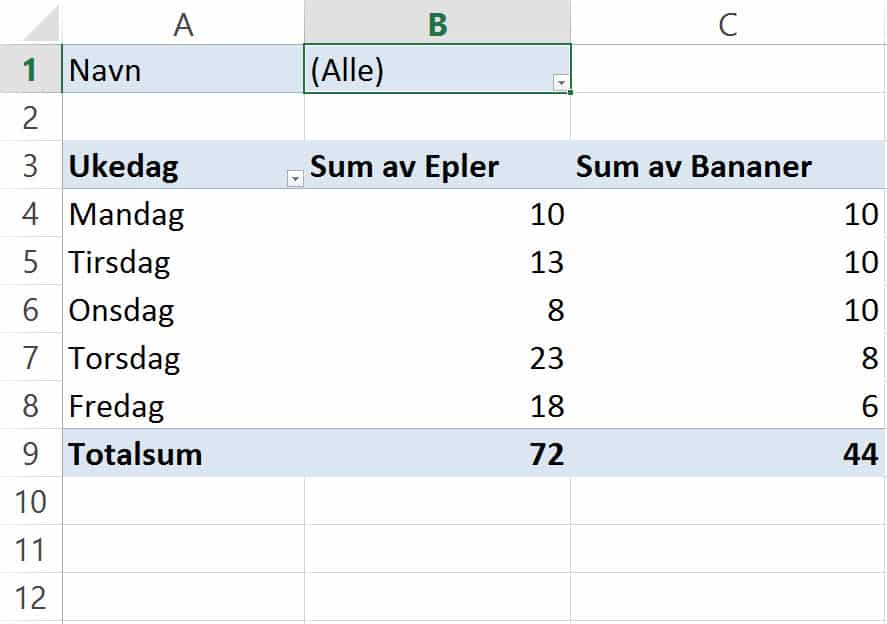
eller for en enkelt person:

Presentasjon av dataene i Pivot-tabell med utgangspunkt i fig.2
– funker ikke….
Ha en EasyPeasy dag!




